De 6 beste Mac-programma's voor het bekijken van afbeeldingen met unieke functies
Met de Galerij-weergave van Finder kun je door mappen met foto’s op je Mac bladeren met een verbeterd voorbeeldvenster en rijke metagegevens. Voorvertoning werkt prima als basis fotoviewer voor Mac, maar het mist navigatiebediening, een ideale kijkervaring en andere functies. Maar soms wil je meer dan deze programma’s bieden.
Voor degenen die op zoek zijn naar een gestroomlijnde oplossing voor het bijwerken en organiseren van hun fotocollecties zonder gebruik te maken van complexe databasesystemen, hebben we een lijst samengesteld met uitzonderlijke fotoviewerprogramma’s die speciaal zijn ontworpen voor macOS. Deze programma’s bieden onderscheidende functies die hen onderscheiden van de meer traditionele software voor het bekijken van afbeeldingen, zoals Apple Photos en Adobe Lightroom. Door deze alternatieven te verkennen, krijgen gebruikers meer flexibiliteit bij het beheren van hun visuele mediabibliotheken en genieten ze tegelijkertijd van een verbeterde kijkervaring.
Pixea
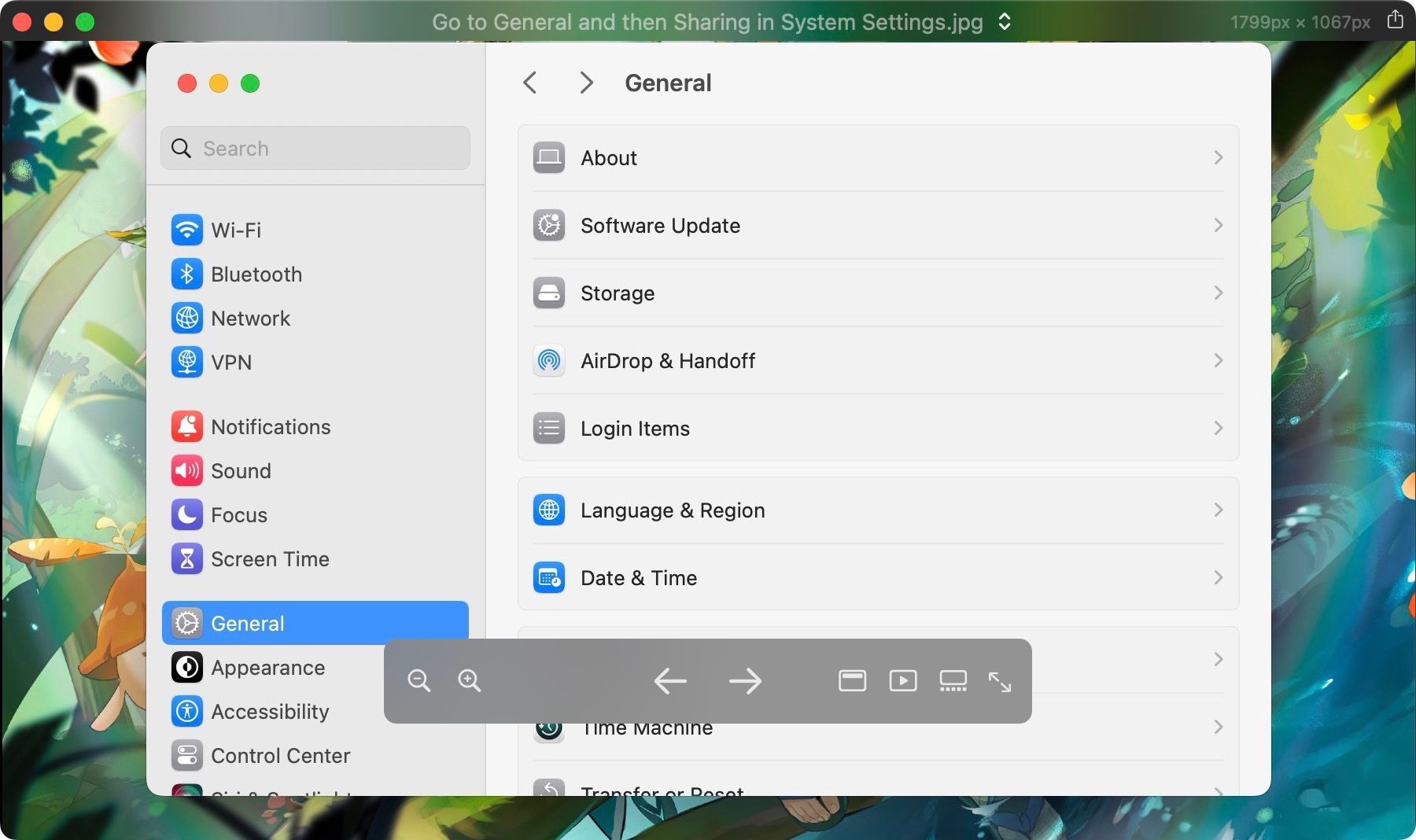
Pixea is een elegante afbeeldingsviewer voor macOS die niet alleen naadloos overweg kan met foto’s, maar ook met audiovisuele inhoud zoals video’s en audiobestanden. Dit veelzijdige programma biedt ondersteuning voor intuïtieve sneltoetsen om moeiteloos door afbeeldingen, video’s en geluidsopnamen te navigeren. Als je MacBook bovendien een Touch Bar heeft, is Pixea volledig compatibel, waardoor de algehele functionaliteit nog verder wordt verbeterd.
Pixea biedt een reeks gebruiksvriendelijke functies voor gemakkelijke manipulatie van afbeeldingen, zoals sneltoetsen aan de basis van de gekozen media waarmee naadloos kan worden genavigeerd door functies zoals afspelen/pauzeren, roteren, vergroten en verkleinen. Bovendien stelt deze software gebruikers in staat om met minimale inspanning ongewenste elementen in hun foto’s te verwijderen, waaronder individuen of onvolkomenheden. Bovendien maakt de geavanceerde Super Resolution-technologie van Pixea gebruik van machine learning-algoritmen om de details en helderheid van het beeld te verfijnen en te versterken.
Pixea is compatibel met een groot aantal multimediabestanden, waaronder JPEG, PNG, HEIC, MP4, MOV, A4V, FLV, MP3 en WAV. De applicatie biedt gratis een basispakket aan functies, maar voor een bescheiden bedrag van $9,99 krijgen gebruikers toegang tot verbeterde mogelijkheden zoals een miniatuurpaneel, viervoudige vergroting, aanpasbare sneltoetsen, een klooninstrument, trackpadbewegingen en extra functionaliteiten in de premiumversie die bekend staat als Pixea Plus.
Downloaden: Pixea (gratis, premium versie beschikbaar)
XnView MP
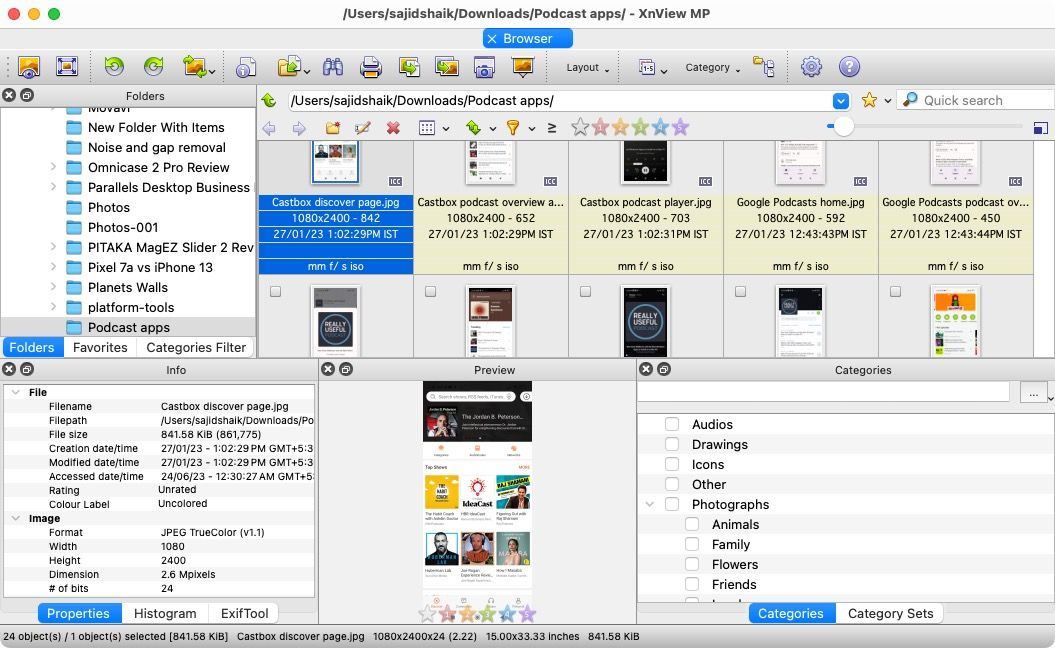
XnView MP is zowel een fotoviewer als een beeldbeheertool die speciaal is ontworpen voor macOS-gebruikers.Deze applicatie stelt gebruikers in staat om hun afbeeldingen efficiënt te organiseren met behulp van verschillende methoden, terwijl het ook toegang biedt tot een uitgebreide set bewerkingstools. Daarnaast beschikt het over een handige functie voor batchconversie die meer dan 500 verschillende typen afbeeldingsbestanden ondersteunt, waaronder minder gangbare formaten zoals die van Adobe Photoshop, Corel Paint Shop Pro, Autodesk en zelfs het opkomende HEIC-formaat dat wordt gebruikt door de nieuwste iOS-apparaten van Apple.
De software kan ruwe afbeeldingsbestanden verwerken en maakt gebruik van de kracht van de grafische verwerkingseenheid (GPU) van de Mac van de gebruiker voor verbeterde efficiëntie, cachebeheer en fotoverwerking. Daarnaast ondersteunt het een uitgebreide reeks functies, zoals de mogelijkheid om te werken met interne bitdieptes tot 8, 16 of 32 bits per pixel. De applicatie integreert naadloos met XnConvert om taken te vergemakkelijken zoals het converteren van afbeeldingen, het aanpassen van het formaat van meerdere foto’s tegelijk, het toepassen van verschillende aanpassingen waaronder rotaties, watermerken, filtertoepassingen en andere creatieve effecten.
Het linkerdeelvenster van de applicatie doet dienst als een emulatie van het macOS Finder-bestandssysteem, met secties met tabbladen voor Mappen, Favorieten en Filtercategorieën. Deze secties zijn vooraf georganiseerd om je afbeeldingsbestanden effectief te groeperen en categoriseren. In het centrale kijkvenster zie je een visueel overzicht van elke foto in de bibliotheek. Er zijn sorteeropties beschikbaar op basis van bestandsnaam, bestandsgrootte, metagegevens zoals datum van opname of laatste wijziging, of via geavanceerde filtering op basis van beoordelingen, opmerkingen of tags.
Naast het werkgebied aan de rechterkant bevindt zich een paneel met de naam “Preview”, waarmee gebruikers afbeeldingen in detail kunnen bekijken. Daarnaast is er nog een paneel met de naam “Info” dat informatie weergeeft over bestanden zoals eigenschappen, histogrammen en metagegevens die in JPEG’s en TIFF’s voorkomen. Gebruikers hebben de mogelijkheid om tussen deze panelen te schakelen om afbeeldingen te bekijken of om de lay-out van de toepassing aan te passen aan hun voorkeuren door te navigeren naar “Beeld > Lay-out” in de bovenste menubalk.
Downloaden: XnView MP (gratis)
ApolloOne

ApolloOne is een op macOS gebaseerde toepassing die is ontworpen om het visuele beheer en de organisatie van digitale foto’s te vergemakkelijken. Een van de opvallende functies is de mogelijkheid om een uitgebreid overzicht van afbeeldingen te presenteren, dat doet denken aan een filmrol, bovenaan de interface van de viewer. Bovendien kunnen gebruikers twee foto’s naast elkaar plaatsen in een verdeeld scherm, waardoor een vergelijkende analyse van beide afbeeldingen tegelijkertijd mogelijk is.
Om toegang te krijgen tot je foto’s, selecteer je “Extra > Browser weergeven” in de menubalk, klik je vervolgens op de plusknop (\+) bovenaan de zijbalk en kies je voor “Map”. Met slechts een klein aantal toetsenbordinvoeren kun je gemakkelijk door talrijke afbeeldingen navigeren op een manier die lijkt op die van een Windows-computer. Daarnaast is het mogelijk om een door Finder gegenereerde “Smart Folder” te gebruiken om toegang te krijgen tot je afbeeldingen. Deze specifieke functie ondersteunt Finder-tags en stelt gebruikers in staat om een combinatie van tags te gebruiken voor meer verfijnde filteropties.
Het genereren van miniaturen wordt bereikt door een efficiënt gebruik van meerdere verwerkingskernen, waardoor foto’s probleemloos naar boven en beneden kunnen worden geschaald. Door op de “Control”-toets te drukken, kun je bovendien een specifieke afbeelding direct vergroten tot het gewenste detailniveau. Verder is er een speciale weergavemodus die bekend staat als het Contactblad, waarin de miniaturen in een gestructureerd raster worden gepresenteerd. Deze functie stelt gebruikers in staat om grootschalige batchbewerkingen uit te voeren, zoals het aanpassen van het formaat en formaatconversie van afbeeldingen tegelijkertijd in een verzameling bestanden.
Het Inspector-paneel biedt gebruikers uitgebreide details over de metadata van JPEG- of RAW-bestanden van hun camera. Deze functie is beschikbaar op compatibele apparaten waar de Info-pagina informatie weergeeft zoals het serienummer en het aantal sluiters. Daarnaast biedt het een geïntegreerd aanpassingspaneel dat speciaal is ontworpen voor RAW-afbeeldingen en dat verschillende parameters bevat, waaronder belichtingscompensatie, highlights, schaduwaanpassingen, kleurtemperatuur, tintaanpassingen en een Auto Tone curve.
Downloaden: ApolloOne (abonnement vereist, gratis proefversie beschikbaar)
qView
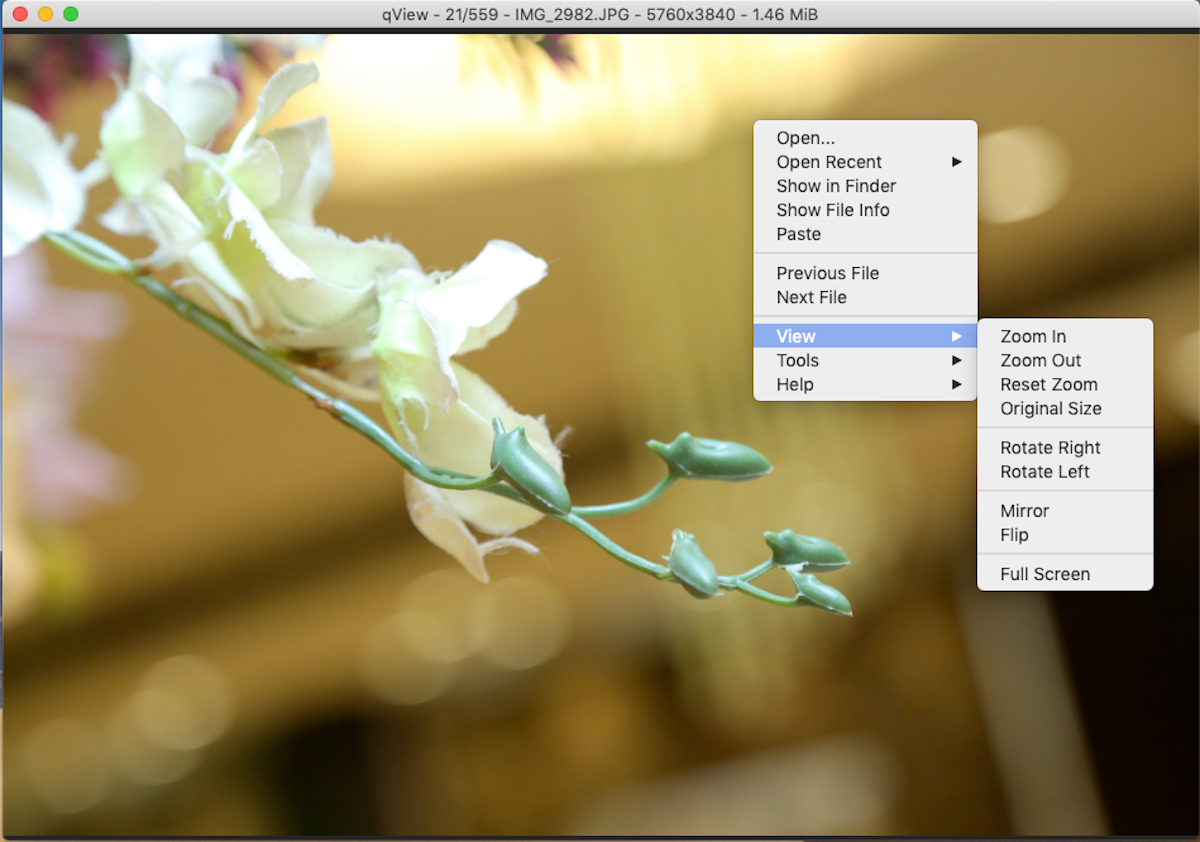
qView is een elegant en gestroomlijnd beeldbewerkingsprogramma dat speciaal is ontworpen voor macOS-gebruikers die op zoek zijn naar eenvoud zonder functionaliteit op te offeren. Om dit programma te gebruiken, ga je naar het menu “Bestand” in de bovenste rij van de menubalk en selecteer je “Openen”. Hiermee kun je de inhoud van een gekozen map bekijken of een afbeelding rechtstreeks naar de qView-interface slepen. Zodra je afbeeldingen worden weergegeven, gebruik je de richtingspijlen aan weerszijden van de spatiebalk om er moeiteloos doorheen te navigeren, net als op een Windows-computer.
De applicatie biedt ondersteuning voor GIF-bestanden, zodat gebruikers de afspeelsnelheid kunnen aanpassen of specifieke frames in PNG- of JPEG-indelingen kunnen selecteren. Bovendien bevat het sneltoetsen om gemakkelijk te navigeren en verschillende functies te openen.De standaard titelbalk geeft de bestandsnaam weer, maar door naar “qView > Preferences > Window” in de menubalk te gaan en de optie “Verbose” te selecteren onder “Titlebar text”, kunnen gebruikers extra informatie bekijken.
Om nauwkeuriger door afbeeldingen te kunnen navigeren, kunnen de scroll- en control-klikfuncties worden gebruikt voor een verbeterde manipulatie. Door te scrollen kan men de vergroting van de afbeeldingen vergroten of verkleinen, terwijl een control-klik toegang geeft tot extra keuzes zoals roteren, omdraaien of terugkeren naar de originele afmetingen voor een gedetailleerd onderzoek. Door te navigeren naar “Extra” in de menubalk en “Diavoorstelling starten” te selecteren, is het bovendien mogelijk om een diavoorstelling te activeren met aanpasbare opties voor richting, timing en voorkeuren voor het laden van afbeeldingen.
Downloaden: qView (gratis)
Picturama
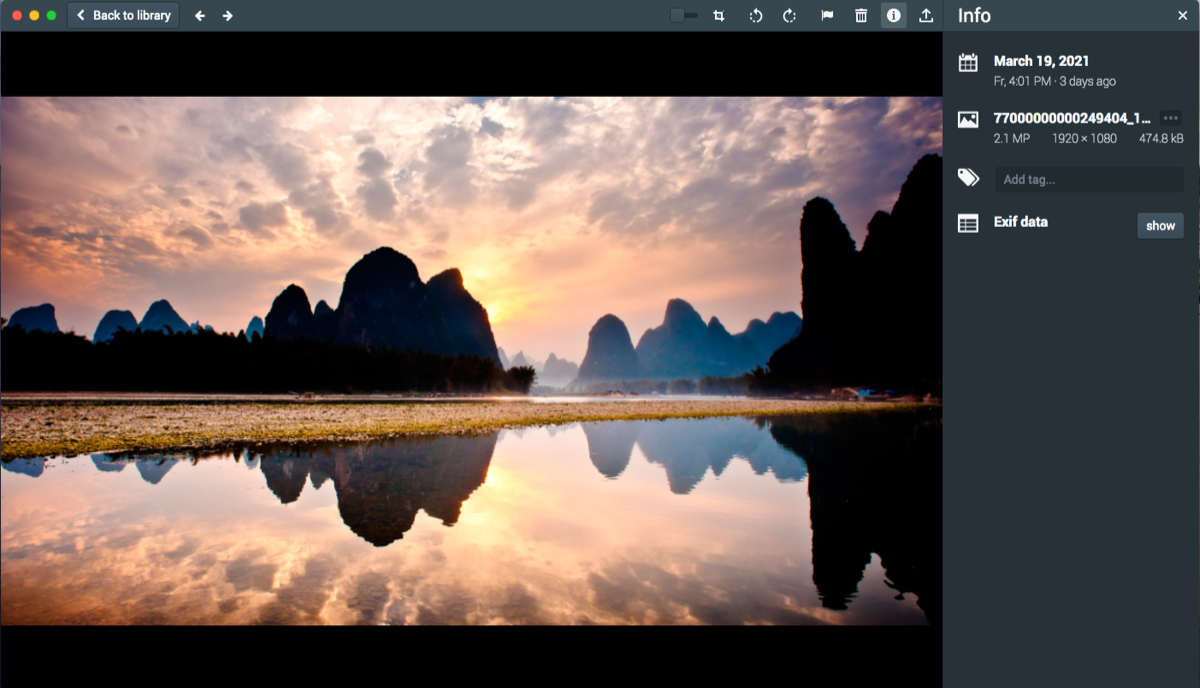
Picturama is een op Electron gebaseerd Mac-programma voor het bekijken van afbeeldingen. Het programma ondersteunt JPEG, PNG, TIF, WebP en HEIC. Het leest ook het RAW-bestandsformaat voor een selectie van LibRaw-ondersteunde camera’s via de LibRaw-bibliotheken die in het programma zijn ingebouwd. Het toont uitgebreide EXIF-, IPTC-, MakerNotes- en XMP-informatie voor elke afbeelding.
Naast het toepassen van verschillende beeldbewerkingen zoals roteren, bijsnijden en verkleinen met behulp van de meegeleverde tools in de interface, kunnen gebruikers foto-eigenschappen wijzigen door het zoomniveau aan te passen met een schuifregelaar. Bovendien kunnen afbeeldingen bij het exporteren worden opgeslagen in de gewenste bestandstypen, waaronder JPEG, PNG of WebP, waarbij de uitvoerkwaliteit en -afmetingen kunnen worden geregeld en metadata-informatie optioneel uit de bestanden kan worden verwijderd.
Om het proces te starten, klik je op het tabblad “Instellingen” bovenaan de interface en selecteer je een gewenste map. De gebruiker kan door zijn afbeeldingen bladeren met behulp van de gestroomlijnde voortgangsbalk aan de rechterkant. Door een specifiek jaar en maand te selecteren, krijgt men naadloos toegang tot zijn foto’s. Om de metadata van een afbeelding te bekijken, klik je op het “Info”-pictogram bovenaan het scherm. Bovendien heb je de mogelijkheid om een afbeelding als favoriet te markeren door op het nabijgelegen pictogram “Vlag” te klikken.
Downloaden: Picturama (gratis)
Lyn

Lyn biedt een bekwaam platform voor het bekijken en beheren van macOS-foto’s. De formaatcompatibiliteit strekt zich uit tot populaire keuzes zoals TIFF, HEIF, TGA, WebP, GIF, en minder gebruikelijke bestandstypen zoals RAW-afbeeldingen.Bovendien maken de integratie met cameramodellen en multi-threading het mogelijk om beelden met een hoge resolutie soepel te schalen door middel van progressieve verbetering. Als u de grootte van uw afbeeldingen wilt vergroten, kunt u overwegen om methoden te onderzoeken die het
makkelijker maken om uw afbeeldingen op te schalen. Het linkerpaneel toont uw verschillende opslagcompartimenten, waaronder intelligente mappen, fotocollecties, aangesloten gadgets en aangesloten stations. Ondertussen presenteert de visualizer afbeeldingen in een reeks weergavestijlen, zoals pictogrammen, horizontale stroken, lijstformaten of geografische kaarten. Bovendien kunnen gebruikers deze afbeeldingen organiseren door ze te sorteren op basis van specifieke criteria, zoals naam, aanmaakdatum, kleurlabels of taggingsystemen.
Naast de werkruimte aan de rechterkant ligt het Inspector-paneel, dat relevante gegevens weergeeft zoals de classificatie van de afbeelding, de kleurindeling, metadata waaronder EXIF, MakerNote, IPTC, GPS-coördinaten en andere relevante details. De toepassing kan het kleurprofiel van een afbeelding identificeren door detectie van het ingesloten profiel, EXIF of de MakerNote van de camera.
Lyn bevat een niet-invasief filtermechanisme waarmee gebruikers verschillende aspecten van een afbeelding kunnen wijzigen, zoals kleurbalans, helderheid, contrast, schaduwintensiteit en andere parameters. Bovendien biedt deze tool gebruikers de optie om afbeeldingen te heroriënteren en bij te snijden, terwijl ze de mogelijkheid behouden om ze op elk moment naar hun oorspronkelijke staat te herstellen.
Verken je foto’s op twee manieren - via de stripweergave of door op een afbeelding te klikken en met de pijltjestoetsen naar links en rechts te navigeren. Vergroot de weergegeven afbeelding met verschillende vergrotingstechnieken of snelopdrachten. Breng je afbeeldingen moeiteloos over naar populaire platforms zoals Flickr, Dropbox en SmugMug met behulp van Lyn.
Downloaden: Lyn (€ 29,99, gratis proefversie beschikbaar)
Voorvertoning is niet de enige fotoviewer voor je Mac
Hoewel het bekijken van visuele voorstellingen eenvoudig lijkt, bestaat er een scala aan verschillende voorkeuren onder individuen met betrekking tot hun programma voor het bekijken van afbeeldingen. In tegenstelling tot wat vaak wordt gedacht, is Preview misschien voldoende voor amateurs; de alternatieve toepassingen die we hier bespreken voldoen echter aan een groot aantal professionele vereisten en richten zich op specifieke anomalieën. Daarom is het verstandig om met deze programma’s te experimenteren om te bepalen welke optie het beste aansluit bij je individuele vereisten.